时间:2015-08-21 14:01:18 作者:zhijie 来源:系统之家 1. 扫描二维码随时看资讯 2. 请使用手机浏览器访问: https://m.xitongzhijia.net/xtjc/20150821/55965.html 手机查看 评论 反馈
在Win10系统中取消了光盘刻录和光盘播放的功能,幸好的是Win8中还保留着光盘刻录。但是就算是有Win8有光盘刻录,那也得你会去用。本文就来教大家Win8系统刻录光盘的详细步骤。
1.选择要刻录的文件或文件夹,光标选中,在菜单栏选择“共享”选项卡,点击“刻录到光盘”
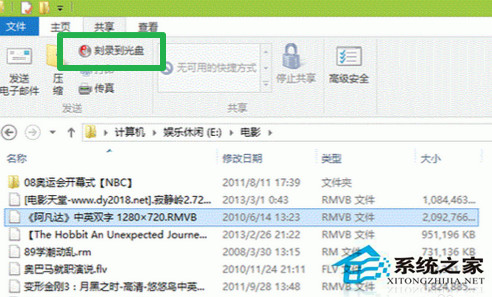
2.此时弹出光驱放入空白盘后等待一会,出现“刻录光盘”对话框,选择“用于CD/DVD播放机”
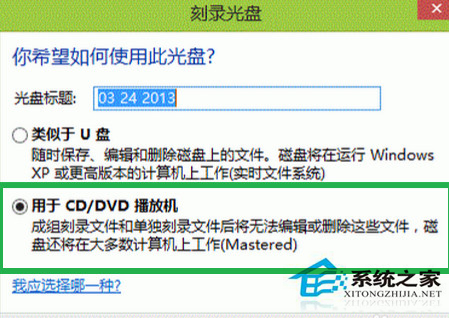
3.点击 “下一步”;开始复制文件到光驱,要几分钟制完毕后,在下角,桌面会弹出“你有等待写入到光盘的文件”
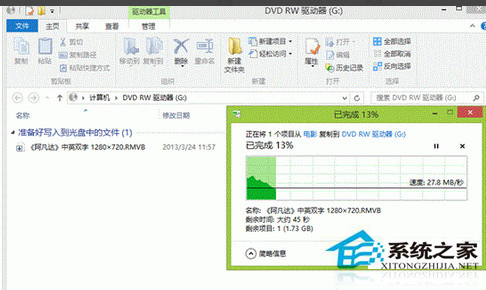
4.点击气球,进入到“DVD RW 驱动器”窗口里,点击“管理”选项卡中的“结束刻录”,选择下一步;选名称、速度,可默认
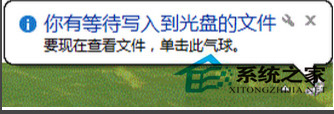
5.完成后,光驱弹出,刻录结束
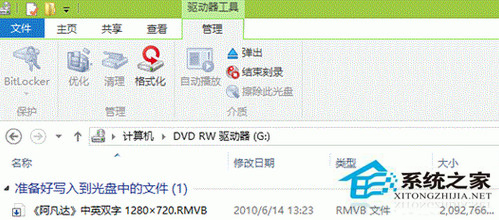
以上就是Win8刻录光盘的详细步骤的介绍了,其实刻录光盘就是把文件复制到光盘中,只不过复制的过程会慢一点而已。
发表评论
共0条
评论就这些咯,让大家也知道你的独特见解
立即评论以上留言仅代表用户个人观点,不代表系统之家立场